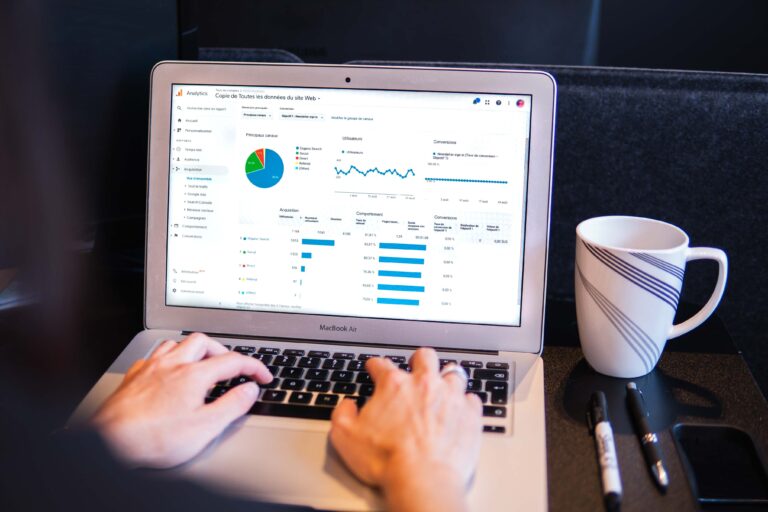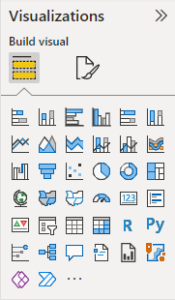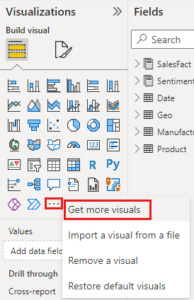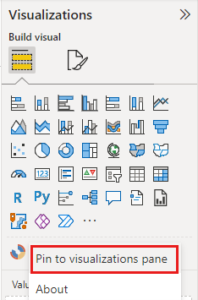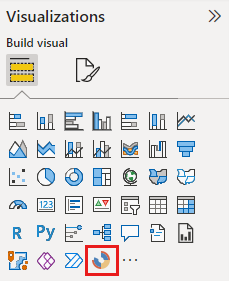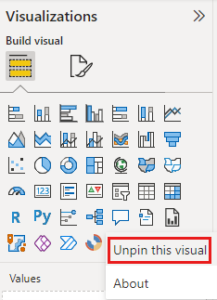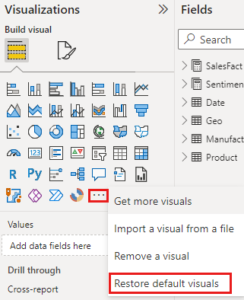ויזואליזציות (Visualizations) – המכונות גם "חזותיים" או "ויזואלים" – הן הכלים המרכזיים להצגת תובנות מתוך הנתונים שלך.
דוח Power BI יכול להכיל עמוד יחיד עם ויזואל אחד, או לכלול מספר עמודים עם עשרות רכיבים חזותיים.
בשירות Power BI (Power BI Service), ניתן גם להצמיד ויזואלים ללוחות מחוונים (Dashboards), על מנת להציג נתונים קריטיים במבט מהיר.
מעצב דוחות מול צרכן דוחות
חשוב להבחין בין שני סוגי משתמשים:
מעצב (Designer): משתמש עם הרשאות עריכה לדוח ולמערך הנתונים. יכול ליצור ולערוך ויזואליזציות.
צרכן (Consumer): משתמש שקיבל שיתוף לדוח. יכול לצפות, לבצע Drill, להשתמש בפילטרים, אך אינו יכול לבצע עריכות.
ב-Power BI Desktop, העבודה מתבצעת ב-Data View וב-Report View.
בשירות Power BI ניתן לערוך דוחות אם יש הרשאה מתאימה.
חלונית Power BI Visualizations
ישנם סוגים חזותיים רבים ושונים הזמינים ישירות מחלונית Power BI Visualizations.
חלונית Visualizations כוללת מגוון רחב של סוגי ויזואליזציות מוכנות לשימוש:
- תרשימי עמודות וקווים
- תרשימי עוגה ודונאט
- KPI, קלפים, מדדים
- תרשימי משפך, מפות, מפת עץ ועוד
הוסף הדמיה ב -Power BI
התאם אישית את חלונית ההדמיה שלך
אתה יכול להתאים אישית את חלונית ההדמיה על ידי הוספה והסרה של רכיבים חזותיים של Power BI ממנה. אם הסרת את ברירת המחדל של רכיבי חזותיים מחלונית ההדמיה, תוכל לשחזר את החלונית לברירת המחדל ולהחזיר את כל רכיבי ברירת המחדל.
הצמדת ויזואל לדשבורד (Pin to Dashboard)
כאשר אתה מרוצה מהתצוגה החזותית, תוכל להצמיד אותה ללוח המחוונים (Dashboard) כאריח (Tile).
שים לב: שינוי הוויזואל בדוח לא משנה את האריח שהוצמד בעבר. אם הצמדת תרשים קווים, והוא שונה לתרשים עוגה – בלוח הוא יישאר כתרשים קווים.
לאחר הצמדת ויז'ואל, הוא עובר למצב חיים עם שאר הוויזואליות המוגדרות כברירת מחדל. חזותי זו מקושרת כעת לחשבון המחובר שלך, כך שכל דוח חדש שתבנה יכלול אוטומטית חזותית זו, בהנחה שאתה מחובר. אינך צריך עוד להוסיף חזותי ספציפית שבה אתה משתמש באופן קבוע, לכל דוח בודד.
הסר חזותי מחלונית ההדמיה
אם תפסיק להשתמש בוויזואל באופן קבוע, תוכל ללחוץ עליו באמצעות לחצן העכבר הימני ולהסיר אותו מחלונית ההדמיה. ניתן להסיר כל סוג של חזותי מחלונית ההדמיה, כולל ברירת מחדל, קבצים ויזואליים ארגוניים ו .AppSource
שחזר את חלונית ההדמיה
שחזור חלונית ההדמיה חל רק על רכיבי ברירת מחדל. תמונות ויזואליות שנוספו לחלונית ההדמיה אינם מושפעים ויישארו זמינים מחלונית ההדמיה. אם ברצונך להסיר את AppSource או קבצים חזותיים מחלונית ההדמיה, תצטרך לעשות זאת באופן ידני.
כדי לשחזר את חלונית ההדמיה לברירת המחדל, בחר אפשרויות נוספות (…) ובחר שחזר חזותיים כברירת מחדל.
הצמד את ההדמיה
בשירות Power BI, כאשר יש לך את ההדמיה כמו שאתה רוצה, אתה יכול להצמיד אותה ללוח המחוונים כאריח. אם תשנה את ההדמיה שבה נעשה שימוש בדוח לאחר שהצמדת אותו, האריח בלוח המחוונים לא ישתנה. אם זה היה תרשים קווים, הוא נשאר תרשים קווים, גם אם שינית אותו לתרשים דונאט בדוח.
ניתן להרחיב את מגוון הוויזואלים באמצעות:
- הורדה מ-Microsoft AppSource – רכיבים שפיתחו מיקרוסופט והקהילה
- פיתוח עצמי של ויזואלים מותאמים אישית (Custom Visuals) עם TypeScript
- למידע נוסף: בקר בעמוד Power BI Visuals Developer Center
התאמה אישית של חלונית Visualizations
- ניתן להוסיף רכיבים חזותיים לחלונית בלחיצה ימנית על הוויזואל
- ניתן להסיר רכיבים שאינם בשימוש
- שחזור ברירת מחדל מתבצע מהתפריט (…) > "שחזר חזותיים כברירת מחדל"
לסיכום
Power BI כולל מגוון עשיר של הדמיות להצגת מידע בצורה ויזואלית חכמה.
ניתן להרחיב את מבחר הוויזואלים ולהתאימם אישית.
השימוש בויזואליזציות מדויקות ויעילות הוא מפתח להפקת ערך עסקי מהנתונים.
ויזואל אחד טוב – שווה אלף שורות נתונים.